فهرست
- ډیری کاروونکي په خپلو وینډوز 10 کمپیوټرونو کې د یخنۍ مسلې راپور ورکوي.
- که تاسو په تصادفي ډول د خپل کمپیوټر یخیدل تجربه کوئ، دا د ناکام هارډ ډیسک، ناکافي ډیسک ځای، او نورو له امله کیدی شي.
- که تاسو د وینډوز تصادفي یخولو سره ستونزې لرئ ، نو موږ وړاندیز کوو د فورټیکټ کمپیوټر ترمیم وسیلې ډاونلوډ کړئ
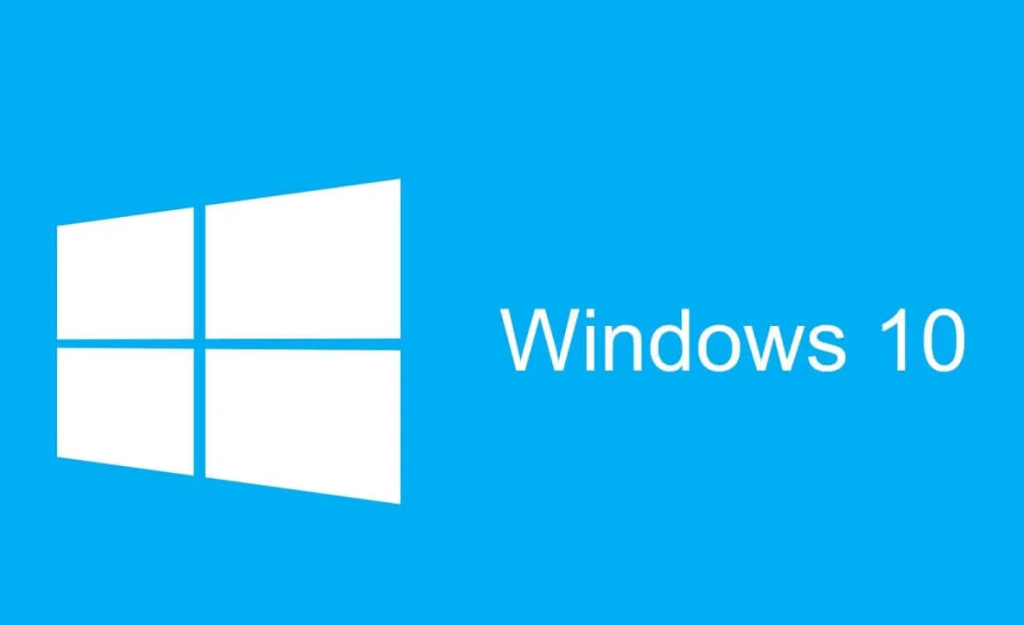 5>که چیرې وینډوز 10 په تصادفي ډول کنګل شي ، دا هر وخت په ناڅاپي ډول پیښیږي. د دې مثال په جریان کې ، ډیری کارونکي د ټول سیسټم لاک اپ یا ځینې عناصر لکه ټاسک بار تجربه کوي ، ځواب نه ورکوي ، او ټول هغه څه چې تاسو یې کولی شئ خپل کمپیوټر بیا پیل کړئ. تاسو کولی شئ د دې مسلې د حل کولو لپاره مختلفې لارې هڅه وکړئ او ومومئ چې کوم کار ستاسو لپاره د وینډوز 10 کمپیوټر منجمد کولو مسله حل کولو لپاره غوره کار کوي.
5>که چیرې وینډوز 10 په تصادفي ډول کنګل شي ، دا هر وخت په ناڅاپي ډول پیښیږي. د دې مثال په جریان کې ، ډیری کارونکي د ټول سیسټم لاک اپ یا ځینې عناصر لکه ټاسک بار تجربه کوي ، ځواب نه ورکوي ، او ټول هغه څه چې تاسو یې کولی شئ خپل کمپیوټر بیا پیل کړئ. تاسو کولی شئ د دې مسلې د حل کولو لپاره مختلفې لارې هڅه وکړئ او ومومئ چې کوم کار ستاسو لپاره د وینډوز 10 کمپیوټر منجمد کولو مسله حل کولو لپاره غوره کار کوي.دا هم وګورئ: په وینډوز 10 کې د تور سکرین تجربه کول: یو بشپړ لارښود د ستونزې د حل کولو لپاره
عام لاملونه چې ولې وینډوز 10 کمپیوټر په تصادفي ډول کنګل کیږي
پدې برخه کې به موږ د ځینې خورا عام دلیلونو په اړه بحث وکړو چې ولې د وینډوز 10 کمپیوټر په تصادفي ډول کنګل کیږي. د دې لاملونو پوهیدل تاسو سره مرسته کولی شي ستونزه حل او په مؤثره توګه حل کړي.
- زاړه یا نامناسب وسیلې چلونکي: د تصادفي یخولو یو له خورا عام لاملونو څخه زوړ یا نامناسب وسیلې چلونکي دي. . دا ډرایورونه ستاسو د هارډویر اجزاو سره ستاسو د عملیاتي سیسټم سره په اړیکه کې مرسته کوي، او که دوی تازه یا مناسب نه وي، دا کولی شي د فعالیت مسلو لامل شي، په شمولاختیار په ' اوس بیا پیل کړئ ' تڼۍ کلیک وکړئ.

مرحله #3
په هغه مینو کې چې تاسو ته یې د " غوره کړئ یو اختیار .' غوره کړئ ' ستونزې حل کړئ ' ' پرمختللي انتخابونه ' او بیا د BIOS ته د ننوتلو لپاره ' UEFI فرم ویئر ترتیبات ' غوره کړئ.

مرحله 4
کله چې تاسو د BIOS ترتیب ته ننوځئ، په ' پرمختللي ' ټب باندې کلیک وکړئ او ' غوره کړئ. د CPU ترتیب .'
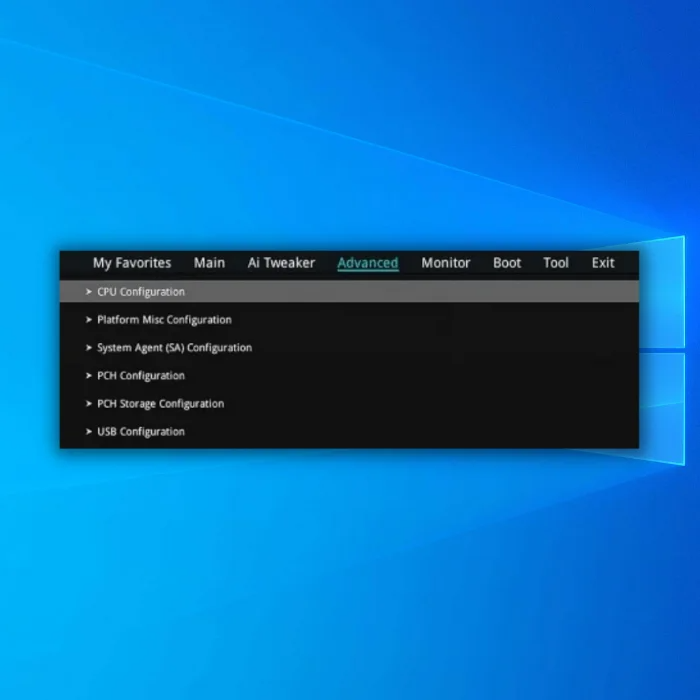
مرحله #5
ډاډ ترلاسه کړئ چې ' C1E فنکشن' او 'Intel(R) C- د STATE ټیک ' اختیارونه معلول دي. په هغه صورت کې چې دوی نه وي، په کیبورډ کې د پورته او ښکته تیر کیلي وکاروئ ترڅو هغه ترتیب غوره کړئ چې تاسو یې بدلول غواړئ. کله چې تاسو سم انتخاب ترلاسه کړئ، د [ Enter ] کیلي فشار ورکړئ او د پورته او ښکته تیر کیلي په کارولو سره تنظیمات غیر فعال کړئ.
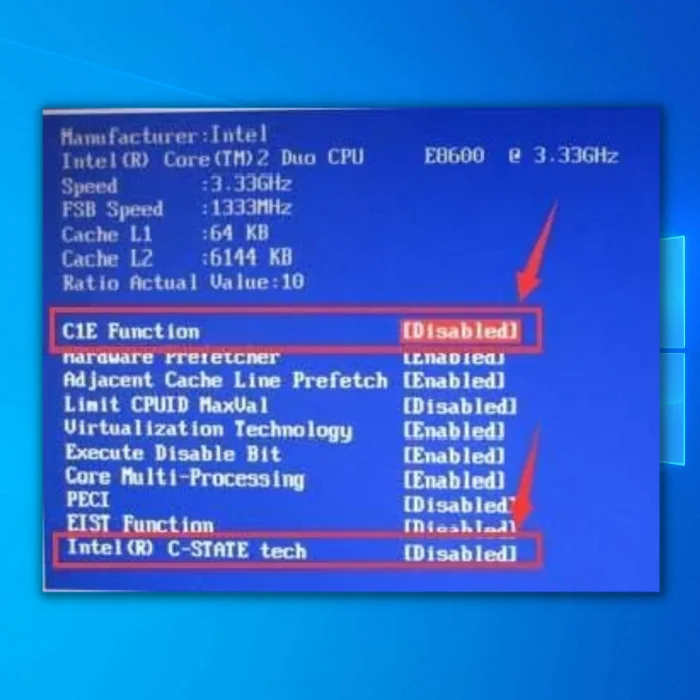
مرحله #6
وروسته له دې چې تاسو اوس مهال په بایوس کې تنظیمات بدل کړئ، د بدلونونو خوندي کولو لپاره د خپل کمپیوټر سکرین کې لارښوونې تعقیبولو سره د BIOS سکرین خوندي کړئ او بهر ته لاړ شئ. له دې وروسته، خپل کمپیوټر په نورمال ډول بیا پیل کړئ ترڅو وګورئ چې ستاسو کمپیوټر لاهم یخ پاتې کیږي.
میتود 8:
د لینک ریاست بریښنا مدیریت د PCI ایکسپریس د بریښنا مدیریت میکانیزم برخه ده. دا کارونکي ته اجازه ورکوي چې د لینک ریاست بریښنا مدیریت ته اجازه ورکړي چې د ASPM فعالولو یا د فعال ریاست بریښنا مدیریت پالیسۍ د وړ PCI ایکسپریس لینک دولتي ځواک کارولو څخه اجازه ورکړي. تاسو کولی شئ په اسانۍ سره د LSPM لپاره د بریښنا پلان بدل کړئ تر هغه چې تاسو زموږ مرحلې تعقیب کړئپه احتیاط سره.
دلته دی چې تاسو څنګه کولی شئ د لینک ریاست بریښنا مدیریت لپاره پرمختللي بریښنا تنظیمات بدل کړئ:
مرحله # 1 6>
لاندې ونیسئ <7 د وینډوز کیلي ، په خپل کیبورډ کې R فشار ورکړئ، د رن کمانډ لاین کې " کنټرول " ټایپ کړئ، او په خپل کیبورډ کې انټر کېکاږئ یا کلیک وکړئ. ښه .

مرحله 2
په هارډویر او غږ کلیک وکړئ او بیا د بریښنا اختیارونو باندې کلیک وکړئ. د پرمختللي بریښنا ترتیباتو بدلولو لپاره، بل ګام ته ادامه ورکړئ.
- وګورئ: یوټیوب – د پلے بیک ID ترمیم لارښود کې یوه تېروتنه رامنځته شوه

مرحله 3
د بریښنا پلان ته د لاسرسي لپاره په راتلونکې کړکۍ کې په لوړ فعالیت کلیک وکړئ او د پلان تنظیمات بدل کړئ.
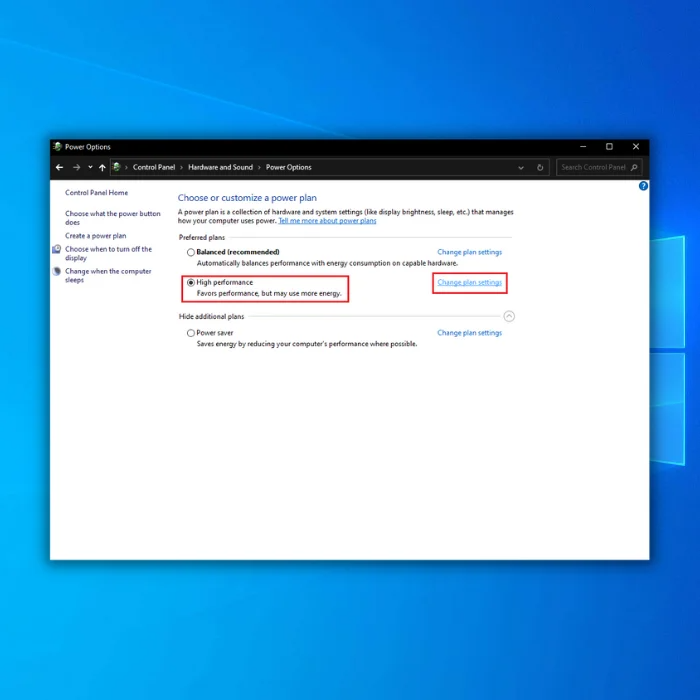
۴ ګام
د پرمختللي بریښنا ترتیباتو بدلولو باندې کلیک وکړئ؛ په بله کړکۍ کې، د اختیار پراخولو لپاره د + لاندې نښه باندې کلیک وکړئ PCI Express او د + په نښه باندې کلیک وکړئ د لینک ریاست ریاست پاور. مدیریت . سیټینګ کلیک وکړئ او ډاډ ترلاسه کړئ چې دا په " بند کې تنظیم کړئ." یوځل چې دا ترسره شي، په Apply کلیک وکړئ او OK کلیک وکړئ ترڅو هغه ترتیبات پلي کړئ چې اوس مهال په Link State Power Management کې ټاکل شوي.
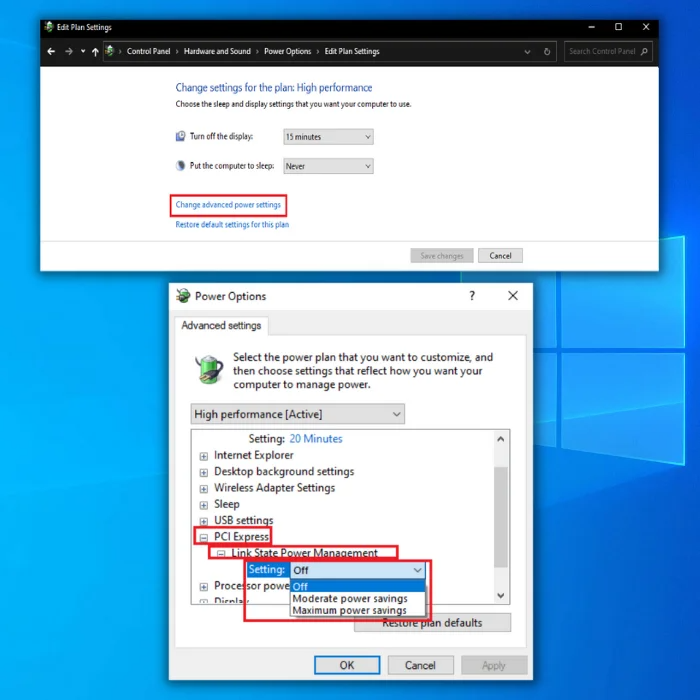
پایله
له دې حلونو څخه یوه باید ستاسو د وینډوز 10 د کنګل کولو مسله حل کړي. که له دوی څخه هیڅ یو ستاسو لپاره کار نه کوي، امکانات ښه دي چې مایکروسافټ د ستونزې څخه خبر وي او د حل لپاره یې کار کوي. تاسو کولی شئ د راتلونکي تازه اصلاحونو په اړه د معلوماتو لپاره د دوی فورم کې وګورئ.
په مکرر ډولپوښتل شوي پوښتنې
ولې زما د وینډوز 10 کمپیوټر یخ پاتې کیږي؟
ډیری دلیلونه شتون لري چې ولې وینډوز 10 د کنګل کیدو مسلې لري ، پشمول د غیر مطابقت لرونکي وسیلې چلونکي ، د کمپیوټر ویروس زیان ، ورک یا فاسد فایلونه ، او/ یا غلط هارډویر.
زما کمپیوټر ولې کنګل کیږي کله چې وینډوز 10 لوبې کوي؟
عموما، دا د وینډوز تازه کولو له امله وي چې ستاسو د ګرافیک کارت وسیلې ډرایورونو سره مطابقت نلري. دا غوره ده چې د دې مسلو حل کولو لپاره د Nvidia یا AMD څخه تازه کیدو ته انتظار وکړئ. د وروستي ډرایورونو ډاونلوډ کولو لپاره د جوړونکي ویب پا visitې ته لاړشئ.
ولې وینډوز 10 د فایلونو کاپي کولو پرمهال کنګل کیږي؟
تاسو احتمال لرئ ستاسو په بهرني هارډ ډرایو کې فاسد ډیټا یا خراب سکتورونه ولرئ. دا ممکن بل څه وي که چیرې مسله د وائی فای له لارې لیږدولو پرمهال پیښ شي. په خپل بهرني هارډ ډرایو کې خراب سکتورونه چیک او ترمیم کړئ. لاندې لارښوونې تعقیب کړئ:
1 ګام. خارجي هارډ ډرایو په خپل کمپیوټر کې ولګوه.
2 ګام. په خپل کمپیوټر کې د وینډوز کیلي + S فشار ورکړئ او د کمانډ پرامپټ لټون وکړئ.
درېیم ګام. د اداري امتیازاتو سره د کمانډ پرامپټ د خلاصولو لپاره د مدیر په توګه په چلول کلیک وکړئ.
4 ګام. د کمانډ پرامپټ کړکۍ کې دننه لاندې کمانډونه ټایپ کړئ او د هرې کمانډ وروسته Enter فشار ورکړئ:
Chkdsk /f
Chkdsk /r
پنځم ګام. د سکین بشپړیدو وروسته خپل کمپیوټر ریبوټ کړئ.
کله چې زه په ښي کلیک وکړئ زما کمپیوټر ولې کنګل کیږي؟
دا تعقیب کړئګام:
6 فکس: د سیسټم فایل چلول چیک
زما وینډوز 10 د سټارټ بټن ولې کنګل کیږي؟
موږ یو لارښود لرو چې ستاسو د پیل مینو کې مهمې غلطۍ ته وقف شوی دی. کار نه کوي.
کمپیوټر کنګل کیږي کله چې په وینډوز 10 کې لوبې وکړئ؟
که ستاسو کمپیوټر د لوبې کولو پرمهال په تصادفي ډول کنګل شي، دا ښایي دا په ګوته کړي چې ستاسو سیسټم نشي کولی د دې لوبې اړتیاوې پوره کړي. احتمالا، ستاسو د کمپیوټر RAM ختم شوی، یا ګرافیک کارت نشي کولی لوبه اداره کړي.
کمپیوټر کنګل کیږي کله چې وینډوز 10 غیر فعال وي؟
ستاسو په هارډ ډرایو کې فاسد فایلونه، ډیری وختونه وخت، تصادفي په بې کاره یخ شي. په هرصورت، دا د دې نښه هم کولی شي چې ستاسو هارډ ډرایو ناکام دی او باید ځای په ځای شي.
iTunes کنګل کیږي کله چې iPod وصل وي Windows 10؟
فرض کړئ کله چې تاسو خپل iPod وصل کړئ iTunes کنګل کیږي. په دې حالت کې، دا کیدای شي د څو فکتورونو له امله وي لکه زوړ iTunes، د iTunes میډیا فایلونه ورک شوي، یا ستاسو د iPod نسخه کیدای شي ستاسو په کمپیوټر کې نصب شوي iTunes نسخه سره مطابقت ونه لري.
کمپیوټر کنګل کیږي کله چې USB پلګ شي په وینډوز 10 کې؟
د وینډوز 10 کنګل کیدل کله چې په USB کې پلګ کول خورا عام دي. دا د یو فاسد USB ډرایو یا ستاسو په سیسټم کې د ستونزې لرونکي USB ډرایور نصب له امله رامینځته کیږي.
د یوټیوب ویډیوګانو لیدو پرمهال کمپیوټر کنګل کیږي Windows 10؟
اکثره ، د وینډوز 10 کنګل کیدو سره ستونزه د یوټیوب ویډیو لیدل یو فاسد نندارتون دیچلوونکی په هرصورت، نور فاکتورونه لکه د رام ظرفیت، د براوزر کارول، او غلط هارډویر باید په پام کې ونیول شي.
زه څنګه خپل وینډوز 10 غیر منجمد کړم؟
د "Ctrl" په فشارولو سره د وینډوز ټاسک مدیر پیل کړئ. + Shift + Esc" کیلي. که تاسو د ټاسک مدیر خلاصولی شئ ، هغه برنامه غوره کړئ چې ځواب نه ورکوي او د پای کار کلیک وکړئ. دا باید کمپیوټر بیا کار وکړي. د پای ټاسک غوره کولو وروسته د منجمد شوي برنامه بندیدو لپاره څو ثانیې وخت نیسي.
زه څنګه خپل کمپیوټر په تصادفي ډول له کنګل کیدو څخه سم کړم؟
د کمپیوټر د تصادفي کنجونو د حل کولو لومړی ګام دا دی څه شی دی. د دې مسلې د حل کولو لپاره ګامونه په علت پورې اړه لري. که علت د هارډویر پورې اړوند وي، تاسو اړتیا لرئ چې ځینې تشخیصونه پرمخ بوځي ترڅو معلومه کړي چې کوم هارډویر د ستونزې لامل کیږي. د سافټویر اړوند مسلو لپاره هم همداسې ده.
یوځل چې تاسو پوه شئ چې دا څه شی دی، تاسو کولی شئ د ستونزې د حل کولو مناسب ګامونه تعقیب کړئ ترڅو په دې مقاله کې اشاره شوې مسله حل کړئ.
په وینډوز کې د ځواب نه ورکولو لامل څه شی دی 10؟
د هارډویر مسله د ورک شوي یا زاړه چلونکي له امله رامینځته کیدی شي وینډوز 10 غیر فعاله کړي. له همدې امله ، تاسو باید په منظم ډول په خپل کمپیوټر کې نصب شوي ډرایورونه تازه کړئ. تاسو کولی شئ خپل ډرایورونه په لاسي یا په اتوماتيک ډول تازه کړئ.
تاسو څه کوئ کله چې ستاسو کمپیوټر کنګل شي او Ctrl Alt Del کار نه کوي؟
تاسو به په خپل کمپیوټر کې سخت بندولو ته اړتیا ولرئ. لخواد بریښنا تڼۍ د څو ثانیو لپاره ونیسئ که چیرې دا کنګل شوی وي او Ctrl + Alt + Del یو څه وخت وروسته کار بند کړي. که دا کار ونکړي، او تاسو په ډیسټاپ کمپیوټر کې کار کوئ، تاسو کولی شئ د دیوال څخه د بریښنا کارډ خلاصولو هڅه وکړئ.
که وینډوز کنګل شي نو څه وکړئ؟
معمولا، بیا پیل کول یو منجمد کمپیوټر غوره حل دی. ستاسو سیسټم به د بیا پیل کولو او بیا تنظیم کولو فرصت ولري که تاسو دا کار کوئ. د بریښنا تڼۍ د لسو ثانیو لپاره ساتل د منجمد کمپیوټر بیا پیل کولو لپاره ترټولو اغیزمنه لاره ده. د دې په کولو سره، تاسو به وکولی شئ خپل کمپیوټر د بشپړ بریښنا بندیدو خطر پرته بیا پیل کړئ.
ډاډ ترلاسه کړئ چې ټول هیډفونونه او اضافي تارونه غیر پلګ شوي دي ځکه چې دوی ستاسو د کمپیوټر بیا پیلولو کې مداخله کولی شي. په هرصورت، دا وخت دی چې نورو ممکنه حلونو ته وګورو که چیرې ستاسو کمپیوټر د پیل کولو په وخت کې یو ځل بیا کنګل شي.
زما کمپیوټر ولې ناڅاپه کنګل کیږي؟
ستاسو کمپیوټر به معمولا کنګل کیږي. د سافټویر ستونزه یا ځکه چې ډیری پروسې په ورته وخت کې پرمخ ځي. یو کمپیوټر کیدای شي د نورو مسلو له امله کنګل شي لکه د هارډ ډیسک ځای نشتوالی، سافټویر، یا د "ډرایور" پورې اړوند ستونزې.
د کمپیوټر په تصادفي توګه د کنګل کیدو لامل څه دی؟
ډیری عوامل کیدی شي په لوبه کې که ستاسو کمپیوټر کنګل شي کله چې تاسو مختلف سافټویر پروګرامونه کاروئ. دلته د پیل کولو لپاره یو څو دي:
- د CPU ډیر ګرم کول
5>- زوړ عملیاتي سیسټم-د ډرایور مسلې
زه څنګه د خپل کمپیوټر کنګل کیدل تشخیص کړم؟
په سکرین کې د موږک پوائنټر حرکت وکړئ. ستاسو کمپیوټر ممکن کنګل شوی وي او د بیا پیلولو ته اړتیا لري که دا غیر ځواب ویونکي وي. د کیبورډ د "کیپس لاک" تڼۍ فشارولو هڅه وکړئ.
که چیرې د کیپس لاک شاخص روښانه شي او فعالیت وکړي، ستونزه ډیری احتمال په سافټویر پورې اړه لري او د وینډوز ټاسک مدیر په کارولو سره اداره کیدی شي. که چیرې د کیپس لاک کیلي ته څیرمه رڼا روښانه نشي، دا ممکنه ده چې ستاسو کمپیوټر غیر ځواب ویونکی شوی وي، او تاسو به یې بیا پیلولو ته اړتیا ولرئ.
ایا کمپیوټر به خپل ځان خلاص کړي؟
کله ناکله ټول هغه څه چې تاسو یې کولو ته اړتیا لرئ یو لنډ وخت انتظار کول دي - کمپیوټر د ځینې دندې ترسره کولو پرمهال بند پاتې کیدی شي او د لنډ ځنډ وروسته ځان خلاص کړئ. د بشپړ سکرین منجمد شوي پروګرام څخه د وتلو لپاره Alt+F4 فشار ورکړئ کوم چې تاسو ته د وتلو اجازه نه ورکوي.
زما کمپیوټر ولې په تصادفي توګه وینډوز 10 کنګل کیږي؟
یو څو احتمالي دلیلونه شتون لري چې ولې ستاسو کمپیوټر کیدای شي په تصادفي توګه یخ شي. یو احتمال ستاسو په کمپیوټر کې د ځانګړو پروګرامونو یا فایلونو ترمنځ ټکر دی.
بل احتمال دا دی چې ستاسو د کمپیوټر هارډویر د وینډوز 10 سره مطابقت نلري. په پای کې، دا هم ممکنه ده چې ستاسو کمپیوټر په ویروس یا مالویر اخته شوی وي.
یخ کول. - ناکافي RAM: ناکافي RAM ستاسو کمپیوټر د کنګل کیدو لامل کیدی شي ، په ځانګړي توګه کله چې په یو وخت کې ډیری غوښتنلیکونه یا برنامې چلوي. کله چې ستاسو د کمپیوټر حافظه پای ته ورسیږي، دا ممکن د دندو اداره کولو کې مبارزه وکړي، چې د کنګل کیدو لامل کیږي.
- ډیر تودوخه: ډیر ګرم کول کولی شي ستاسو د کمپیوټر اجزا سست یا حتی بند کړي ترڅو د زیان مخه ونیسي. دا د تصادفي یخولو په پایله کې کیدی شي ، په ځانګړي توګه د منابعو د پام وړ دندو لکه لوبو یا ویډیو ایډیټ کولو په جریان کې.
- فاسد سیسټم فایلونه: د سیسټم فاسد فایلونه د یخولو په ګډون د ډیری مسلو لامل کیدی شي. دا د سافټویر د خرابۍ، ناکام تازه کولو، یا حتی د مالویر انفیکشن له امله پیښ کیدی شي.
- د هارډویر ناکامي: د تصادفي کنګل کیدو یو بل عام لامل د هارډویر ناکامي ده، لکه د هارډ ډرایو ناکامي، رام، یا مور بورډ. دا د هارډویر مسلې کولی شي ستاسو کمپیوټر په ناڅاپي ډول کنګل یا خراب شي.
- د سافټویر شخړې: ځینې وختونه، دوه یا ډیر سافټویر غوښتنلیکونه یو له بل سره ټکر کولی شي چې د سیسټم بې ثباتۍ او کنګل کیدو لامل کیږي. دا په ځانګړې توګه د انټي ویروس پروګرامونو او نورو امنیتي سافټویرونو سره عام دی.
- ویروس یا مالویر انفیکشن: ویروسونه او مالویر کولی شي ستاسو کمپیوټر ته زیان ورسوي، پشمول د کنګل کولو او نورو فعالیت مسلو. په منظم ډول ستاسو د سیسټم سکین کول د باور وړ انټي ویروس پروګرام سره کولی شي د دې ډول مخنیوي او حل کولو کې مرسته وکړيمسلې.
- په ډیسک کې ناکافي ځای: د ډیسک شتون نشتوالی ستاسو کمپیوټر د کنګل کیدو لامل کیدی شي ، ځکه چې دا د لنډمهاله فایلونو ذخیره کولو او نورو کارونو ترسره کولو لپاره د اړتیا وړ خونې موندلو کې مبارزه کوي. په منظم ډول د خپل هارډ ډرایو پاکول او د غیر ضروري فایلونو لرې کول د دې مسلې مخنیوي کې مرسته کولی شي.
د وینډوز 10 په تصادفي ډول د کنګل کیدو لپاره د دې عام دلیلونو په پوهیدو سره ، تاسو کولی شئ ستونزه په ښه توګه تشخیص کړئ او د حل لپاره مناسب حلونه پلي کړئ. مسله.
څه وکړئ کله چې ستاسو کمپیوټر په تصادفي ډول کنګل شي
موږ ستاسو په وینډوز 10 کمپیوټر کې د کنګل کیدو مسلو حل کولو لپاره اوه لارې لیست کړي دي. تاسو کولی شئ د لیست له لارې یو له بل سره پرمختګ وکړئ او ودروئ کله چې تاسو دا تېروتنه حل کړئ.
میتود 1: د وینډوز 10 مخکینۍ نسخه ته بیرته راولئ
که تاسو په دې وروستیو کې د وینډوز 10 تازه اپډیټ نصب کړی وي، نو دا به غوره وي چې خپل سیسټم بیرته پخوانۍ نسخې ته واړوئ.<6
مرحله #1
په Start مینو کلیک وکړئ، د لټون بار کې " Settings " ټایپ کړئ، او فشار ورکړئ په خپل کیبورډ کې دننه کړئ.
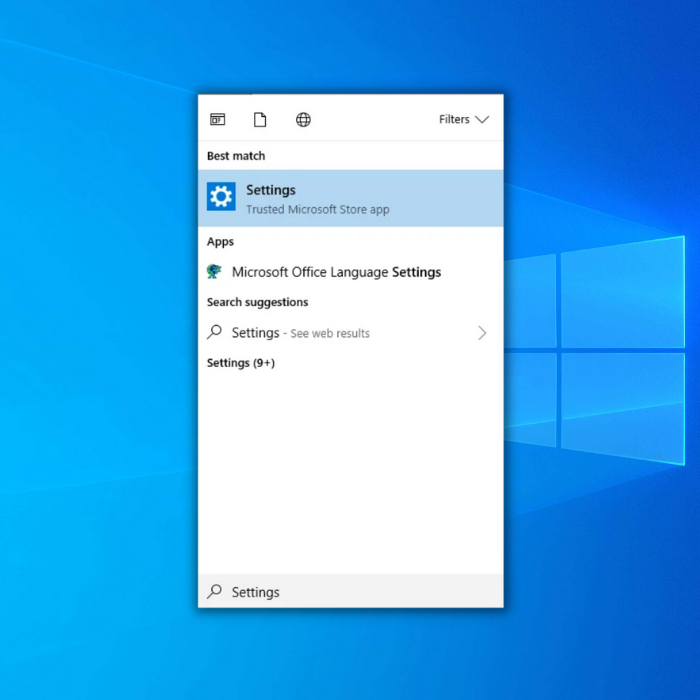
مرحله #2
د ترتیباتو کړکۍ څخه، په " تازه کول او کلیک وکړئ. امنیت " اختیار.
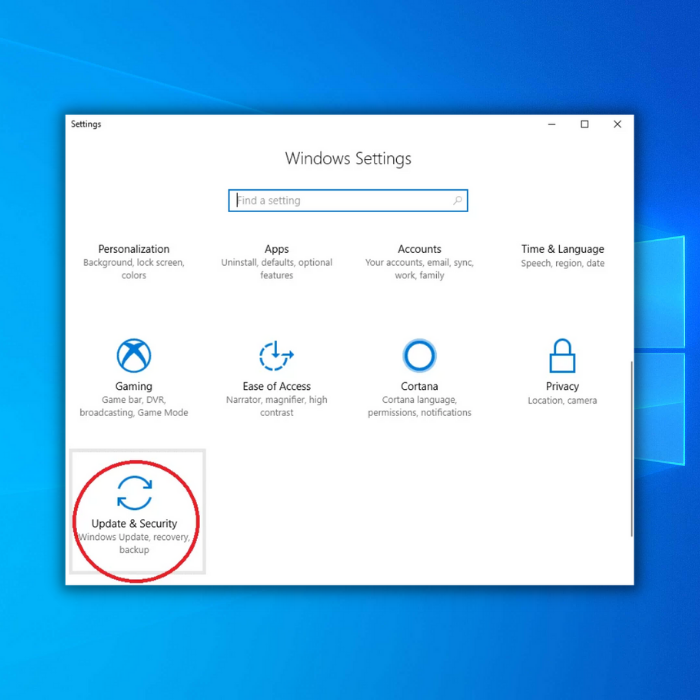
مرحله #3 >>> بیا، د کیڼ اړخ څخه ' بیارغونې ' غوره کړئ. د ' د وینډوز 10 پخوانۍ نسخې ته لاړ شئ ' لاندې، کلیک وکړئ 'پیل پیل کړئ.' پر سکرین هر ډول لارښوونې تعقیب کړئ. مهرباني وکړئ په یاد ولرئ که چیرې د وروستي تازه کولو راهیسې له لسو ورځو څخه ډیر وخت تیر شوی وي ، تاسودا سرلیک به ونه ګوري، او تاسو نشئ کولی دا مرحلې ترسره کړئ.
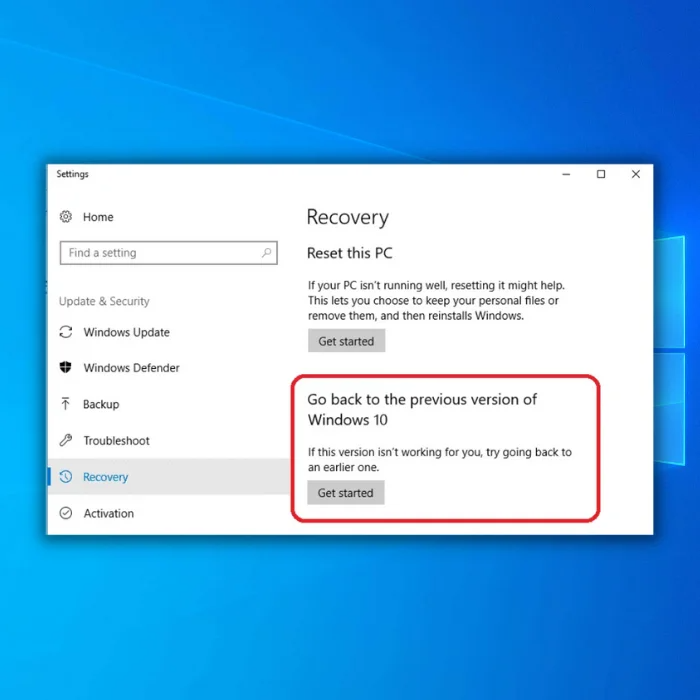
- وګورئ: وینډوز 10 ته وینډوز 11 ته لوړ کړئ
میتود 2: خپل زاړه چلوونکي تازه کړئ
مخکې له دې چې 2 میتود ترسره کړئ، تاسو باید 1 میتود ترسره کړئ او نه یې پریږدئ. په 2 میتود کې ، موږ وړاندیز کوو چې ستاسو په عملیاتي سیسټم کې د وسیلې ډرایورونه تازه کړئ کله چې تاسو د خپل کمپیوټر یخولو سره ستونزه لرئ. د وینډوز تازه معلومات به کوم موجود تازه معلومات ډاونلوډ او انسټال کړي، نو ډاډ ترلاسه کړئ چې تاسو د لاندې مرحلو تعقیب کولو دمخه لومړی دا چل کړئ.
پرو ټیپ : که تاسو د نوي وینډوز ډرایور سافټویر ډاونلوډ او نصبولو وروسته یاست تازه معلومات، موږ د فورټیک سیسټم ترمیم وړاندیز کوو.
مرحله #1
د " وینډوز کیلي " او " E " کیلي په یو وخت کې فشار ورکړئ. دا د فایل اکسپلورر پرانیزي.
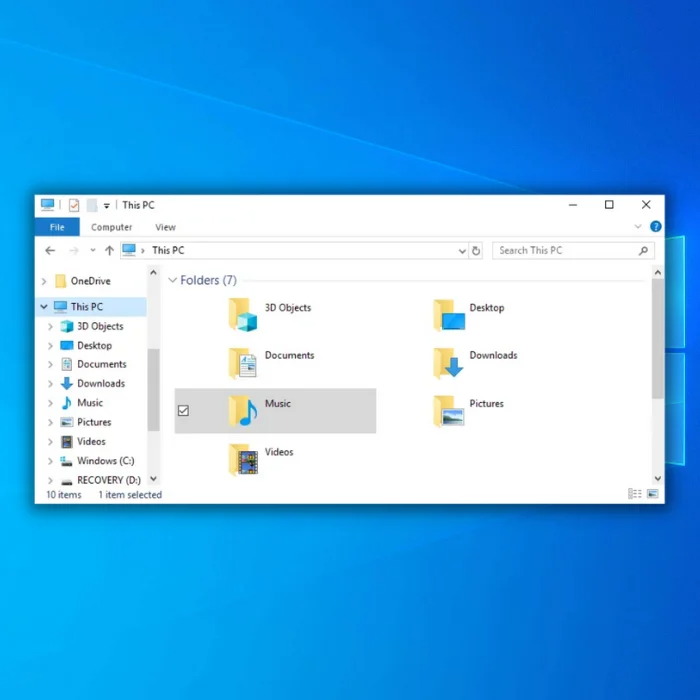
مرحله #2
په " دا PC " کې ښیې کلیک وکړئ. د فایل اکسپلورر کړکۍ کیڼ اړخ ته. له مینو څخه " منظم کړئ " غوره کړئ.
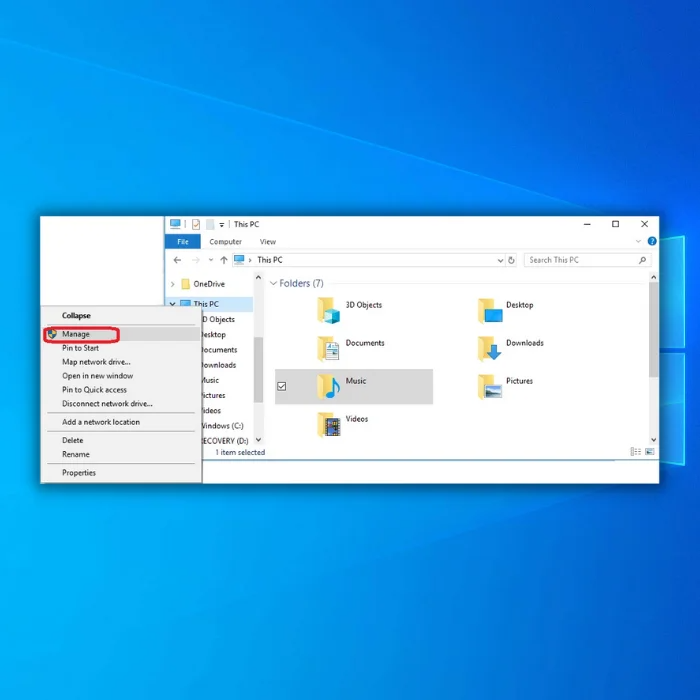
مرحله #3
بیا، غوره کړئ " د وسیلې مدیر ."
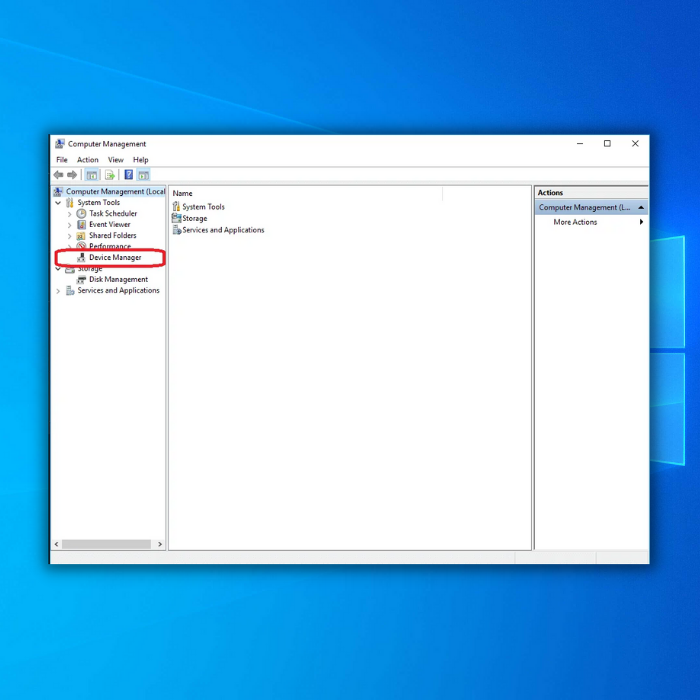
مرحله #4
د " د وسیلې مدیر " مینو څخه، هره کټګورۍ یا کټګورۍ پراخه کړئ چې تاسو فکر کوئ د وسیلې چلونکي ته اړتیا لري تازه کول او په هر وسیله ښي کلیک وکړئ. (د دې کولو لپاره، تاسو باید د ګرافیک کارت لاندې " د ښودلو اډاپټر " کټګورۍ پراخه کړئ.) د هر یو لپاره " د ډرایور تازه کړئ " غوره کړئ.

مرحله #5
په پای کې، کلیک وکړئ " د نوي شوي ډرایور سافټویر لپاره په اتوماتيک ډول لټون وکړئ ."
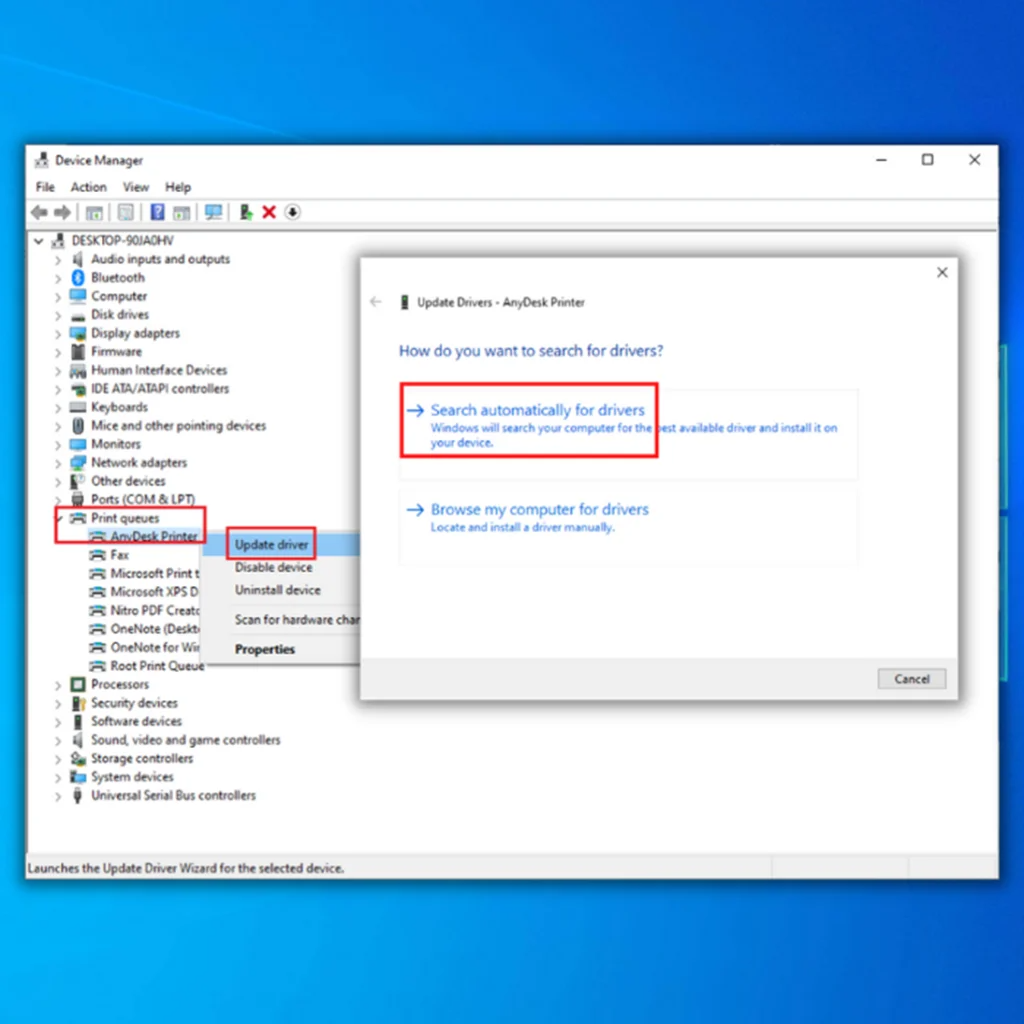
ګام#6
که تازه شوی نسخه ونه موندل شي ، تاسو کولی شئ د وسیلې ملکیتونو باندې کلیک کولو او د اوسني ډرایور معلوماتو په یادولو وروسته د وسیلې جوړونکي ویب پا toې ته هم لاړ شئ. دلته د تازه معلوماتو لټون کولو لپاره په ویب پا onه کې لارښوونې تعقیب کړئ.
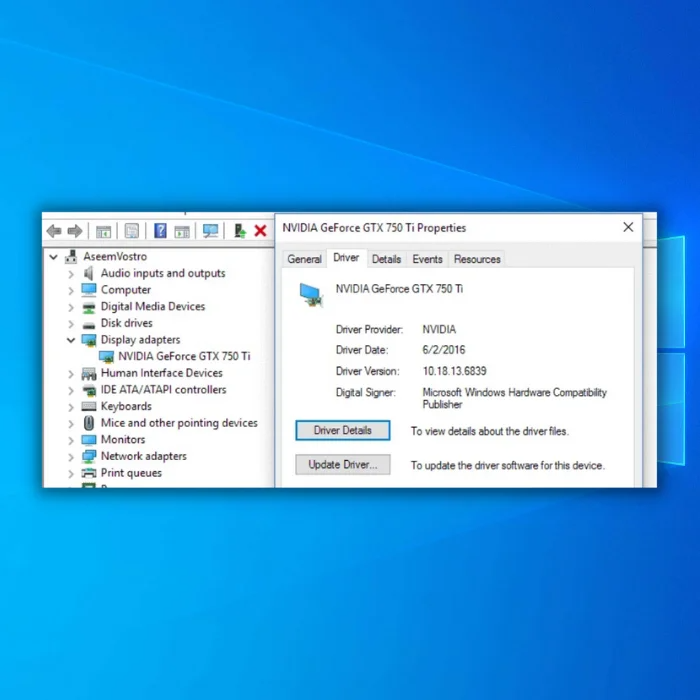
میتود 3: د حافظې چیک چلول
تاسو باید په خپل کمپیوټر کې د حافظې چیک ترسره کړئ کله چې وینډوز 10 په تصادفي ډول کنګل کیږي. غلط RAM به د وینډوز 10 منجمد مسلې رامینځته کړي. تاسو نه غواړئ یو نوی کمپیوټر واخلئ که تاسو د مسلې حل کولو لپاره ټول هغه څه ته اړتیا لرئ چې د رام ځای په ځای کول دي.
تاسو کولی شئ دا مسله د مایکروسافټ لخوا چمتو شوي جوړ شوي وسیلې په مرسته تشخیص کړئ. د دې وسیلې کارولو لپاره ، تاسو اړتیا لرئ دا مرحلې تعقیب کړئ:
مرحله #1
په خپل کیبورډ او د " وینډوز کیلي " فشار ورکړئ " R " کیلي په ورته وخت کې. دا د چلولو کمانډ خلاصوي. په بکس کې، په ' mdsched.exe ' کې ټایپ کړئ، انټر کیلي فشار ورکړئ، یا ښه کلیک وکړئ.

مرحله #2
که تاسو خپل ټول نور پروګرامونه تړلي وي او خپل کمپیوټر بیا پیلولو ته چمتو یاست، تاسو کولی شئ " اوس بیا پیل کړئ او د ستونزو لپاره وګورئ (سپارښتنه شوې) ." په هرصورت، که تاسو اوس هم اړتیا لرئ چې خپل ځینې کار خوندي او بند کړئ، تاسو باید " بل ځل چې زه خپل کمپیوټر پیل کړم د ستونزو لپاره وګورئ کلیک وکړئ."

ګام #3
کله چې ستاسو کمپیوټر بیا پیل شي ، یو نیلي سکرین به تاسو ته د چک پرمختګ وښیې او که د حافظې چلول تیریږي. که ستاسو په کمپیوټر کې کومه ستونزه شتون ونلريRAM، بل ګام ته لاړ شئ.
- دا هم وګورئ: د یوټیوب د تور سکرین مسلې څنګه حل کړئ
۴ میتود: د مجازی حافظې بیا تنظیم کول 14>
ستاسو د کمپیوټر مجازی حافظه ستاسو د کمپیوټر فزیکي حافظه کې اضافه ده، کوم چې د RAM او هارډ ډرایو ویش سره یوځای کول دي. که ستاسو د کمپیوټر RAM یو سخت کار پای ته ورسوي، وینډوز په موقت ډول د فایل ذخیره کولو لپاره مجازی حافظه بدلوي.
په خپل وینډوز 10 کمپیوټر کې د مجازی حافظې د بیا تنظیمولو لپاره، تاسو باید لاندې کار وکړئ:
مرحله #1
د فشار ورکړئ د وینډوز کیلي او E کیلي په ورته وخت کې د فایل اکسپلورر خلاصولو لپاره. بیا په ' دا کمپیوټر کې ښیې کلیک وکړئ.'
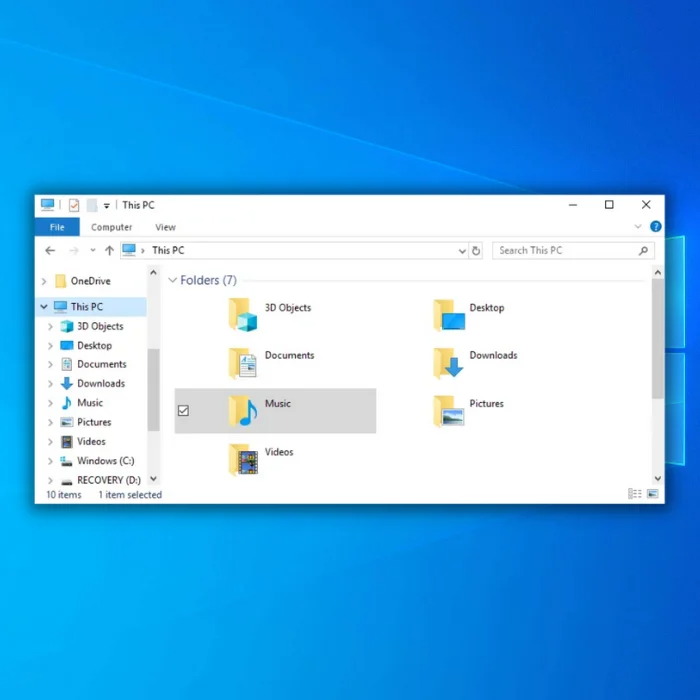
مرحله #2
د ډراپ-ډاون مینو څخه چې څرګندیږي ، غوره کړئ ' پراپرټیز .'
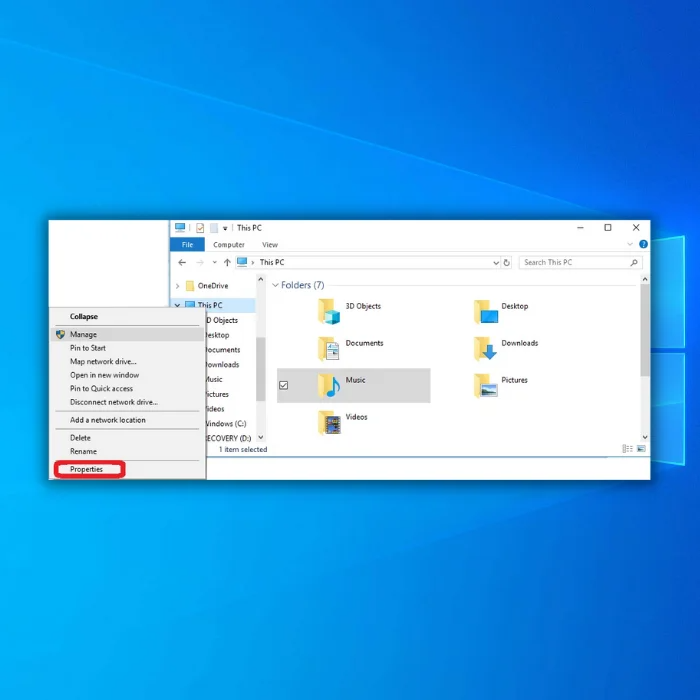
مرحله #3
د چپ اړخ څخه ' پرمختللي سیسټم ترتیبات ' غوره کړئ د کړکۍ څخه.
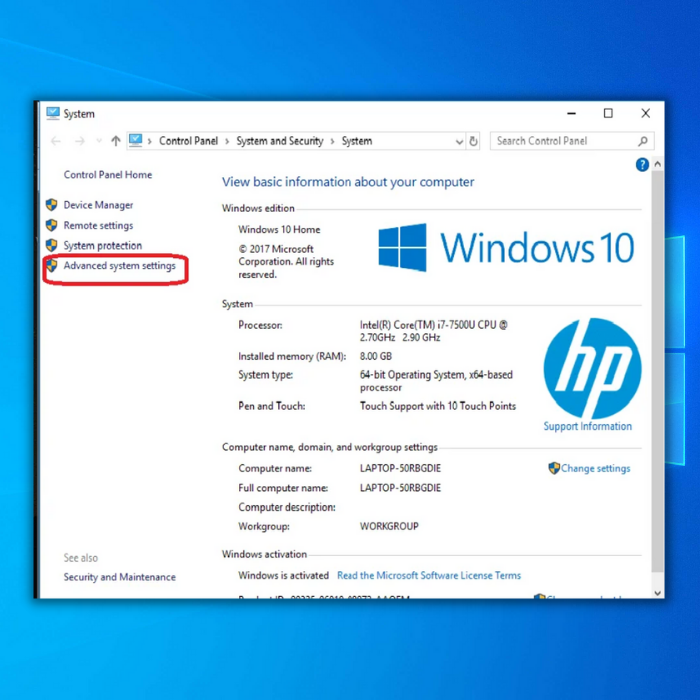
مرحله 4
اوس، په ' پرمختللي ' ټب او ' تنظیمونو باندې کلیک وکړئ. ' د فعالیت فرعي سرلیک لاندې تڼۍ.
- د وینډوز ترتیبات ځواب نه ورکوي لارښود
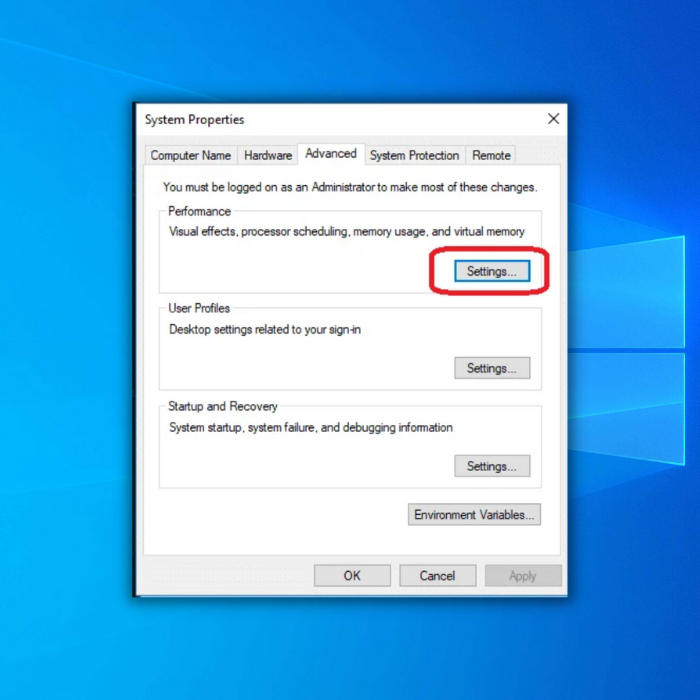
مرحله 5
<5 یوځل بیا، په ' پرمختللی ' اختیار باندې کلیک وکړئ او د مجازی حافظې برخې کې ' بدلون ' غوره کړئ.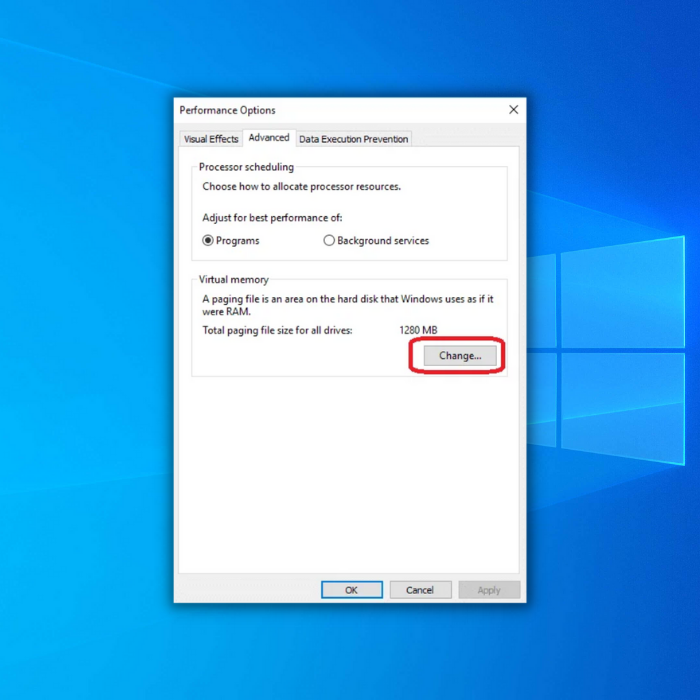
مرحله #6
په دې کړکۍ کې، تاسو باید ډاډ ترلاسه کړئ چې ' د ټولو ډرایوونو لپاره د پاڼې کولو فایل اندازه په اتوماتيک ډول اداره کړئ ' غیر چیک شوی دی.
تاسو باید د وینډوز ډرایو غوره کړئ چې وینډوز لري په دې نصب شوی، کوم چې عموما C دی:
د 'ګمرک اندازه' غوره کړئ او بیا د مجازی حافظې لپاره چمتو شوي ځای کې 'ابتدايي اندازه (MB)' او ' اعظمي اندازه (MB)' ټایپ کړئ. ابتدايي اندازه ستاسو په کمپیوټر پورې اړه لري، مګر تاسو باید د دې وړتیا ولرئ چې د بکس په ښکته کې د 'اوس مهال تخصیص شوي' تر څنګ وګورئ.
د اعظمي اندازې لپاره، تاسو کولی شئ دا وړاندیز شوي اندازې ته لوړ کړئ یا ستاسو د کمپیوټر د RAM اندازه شاوخوا 1.5 ځله پورې.
هر هغه څه چې ستاسو د RAM له اندازې درې چنده لوړ وي د سیسټم د بې ثباتۍ او نورو ستونزو لامل کیدی شي. وروسته له دې چې تاسو دا دوه ارزښتونه تنظیم کړئ، د پرمخ وړلو لپاره په 'سیټ' او 'OK' باندې کلیک وکړئ.
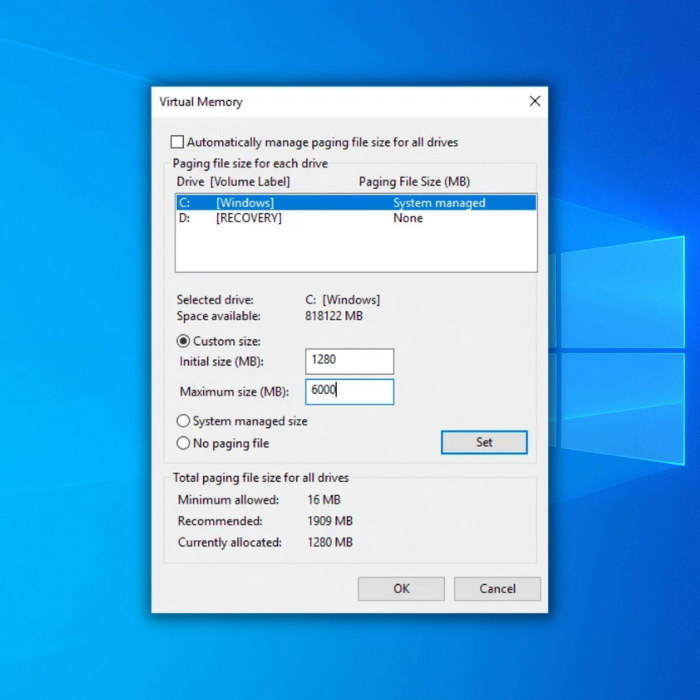
مرحله #7
له دې وروسته، تاسو باید په خپل کمپیوټر کې ټول Temp فایلونه پاک کړئ ترڅو ستاسو په هارډ ډیسک کې ډیر ډیسک ځای ترلاسه کړئ. د لټون بار کې ' Disk Cleanup ' ټایپ کړئ او هغه اپلیکیشن غوره کړئ.

مرحله #8
C غوره کړئ: ډرایو یا هغه ډرایو چیرې چې وینډوز نصب شوی وي که چیرې دا توپیر ولري، او بیا ' ښه ' غوره کړئ. موقتي انټرنیټ فایلونه ' په نښه شوي، او په خپل کیبورډ کې انټر کیلي فشار ورکړئ.
مرحله #10
یو ځل د ډیسک پاکول پای ته رسیدلي ، تاسو به ستاسو په هارډ ډیسک کې ډیر ډیسک ځای ولرئ. د دې لپاره چې وګورئ چې ایا تاسو کولی شئ د وینډوز 10 کمپیوټر یخولو مسله حل کړئ ، خپل کمپیوټر د معمول په څیر بیا پیل کړئ ترڅو وګورئ چې ستونزه حل شوې که نه. که ستاسو کمپیوټر ستاسو په هارډ ډیسک کې د چک کولو وروسته هم په تصادفي توګه کنګل کیږي، بل ته لاړشئګام.
میتود 5: د ډیسک چیک چلول
که ستاسو وینډوز 10 کمپیوټر د پورته ذکر شوي مرحلو ترسره کولو وروسته په تصادفي ډول کنګل پاتې شي ، تاسو باید د ډیسک چیک ترسره کړئ. دا به ستاسو په هارډ ډیسک کې ترټولو فاسد سیسټم فایلونه او د ډرایور سافټویر مسلې سکین او ترمیم کړي. د دې لپاره، تاسو باید دا مرحلې تعقیب کړئ:
7> ګام # 1 6> 5> په خپل کمپیوټر کې ټول خلاص فایلونه او پروګرامونه بند کړئ. بیا د خپل سټارټ مینو په ښي خوا کې د فایل اکسپلورر آیکون باندې کلیک وکړئ.

مرحله #2 >>> لاندې دا کمپیوټر ,' هغه هارډ ډرایو ته وګورئ چې تاسو ورته اړتیا لرئ چیک کړئ او د هغې ملکیتونه په ښي کلیک کولو سره وټاکئ.

مرحله #3
په کلیک وکړئ اوزار ټب، او بیا د ' چیک ' تڼۍ کلیک وکړئ.

مرحله 4
که ستاسو سخت وي ډیسک هیڅ مسله نلري ، لکه د فاسد سیسټم فایلونه یا د ډرایور سافټویر ، تاسو به ستاسو د کمپیوټر سکرین کې د سکین بریالیتوب پیغام وګورئ. د محلي ډیسک ملکیت بندولو لپاره، په ساده ډول کلیک وکړئ OK.
میت 6: د سیسټم فایل چیک چلول
تاسو کولی شئ د سیسټم فایل چیک هم ترسره کړئ ځکه چې ورک شوي یا فاسد سیسټم فایلونه د کنګل کیدو لامل کیدی شي. ستاسو په وینډوز 10 کمپیوټر کې. مایکروسافټ تاسو ته اجازه درکوي په اسانۍ سره ستاسو په کمپیوټر کې د سیسټم فایل چیکر په چلولو سره اصلي سیسټم فایلونه بیرته ترلاسه کړئ. دا ساده جوړ شوی وسیله کاروونکو ته اجازه ورکوي چې اړین بیرته ترلاسه کړي. لاندې مرحلې تشریح کوي چې څنګه د فایل چیک ترسره کړئ:
مرحله #1
د وینډوز [کیلي] فشار ورکړئ اوبیا ' cmd ' دننه کړئ (یا د لټون بکس دننه کړئ). په ' د کمانډ پرامپټ ' باندې ښي کلیک وکړئ او بیا ' د مدیر په توګه پرمخ وړئ ' غوره کړئ. که یو پاپ اپ څرګند شي چې د مدیر اجازې غوښتنه کوي، تاسو باید په ' هو ' تڼۍ.

مرحله 2
د کمانډ پرامپټ کړکۍ کې، " sfc /scannow " ټایپ کړئ او ننوت .

مرحله #3
کله چې تاسو sfc scannow ټایپ کړئ، وینډوز به ستاسو کمپیوټر د فاسدو فایلونو لپاره سکین کړي او سم کړي ، مګر دا کیدای شي لږ وخت ونیسي. تاسو باید دا کړکۍ خلاص پریږدئ تر هغه چې عملیات پای ته ورسیږي. کله چې دا ترسره شي، دا به د سکین پایلې وښيي. کمپیوټر بیا پیل کړئ ترڅو وګورئ چې کمپیوټر لاهم یخ پاتې کیږي.
7 میتود: په BIOS کې د C-States غیر فعال کول
C-States د CPU ریاستونو ته مراجعه کوي کوم چې د بریښنا خوندي کولو اختیارونه دي . دوی د سیسټم ضرب کونکي او ولتاژ کموي ترڅو لږترلږه بریښنا وکاروي کله چې سیسټم بې کاره وي.
کله چې تاسو C-States غیر فعال کړئ او د بریښنا سپمولو اختیارونه بند کړئ، ستاسو کمپیوټر ډیر باثباته کیږي. پدې توګه دا د غیر متوقع مسلو امکانات کموي ، لکه تصادفي ریبوټ کول یا د کمپیوټر کنګل کول. د وینډوز 10 د سمولو لپاره د C-States غیر فعالولو لپاره، لاندې کار وکړئ:
مرحله #1
په لټون کې د ' Settings ' ټایپ کولو سره پیل کړئ بار او هغه کړکۍ پرانیزي.
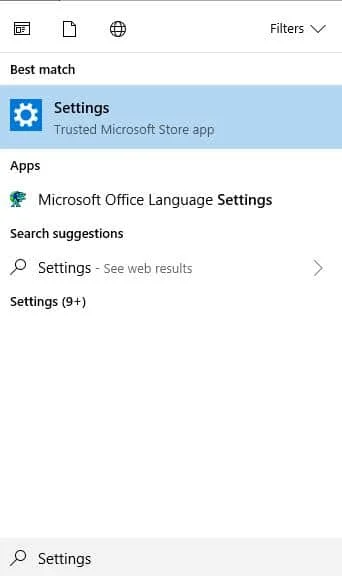
مرحله #2 6>>په ' تازه کولو کلیک وکړئ امنیت .' کلیک وکړئ ' بیارغونې ' او ومومئ ' پرمختللي پیل '

